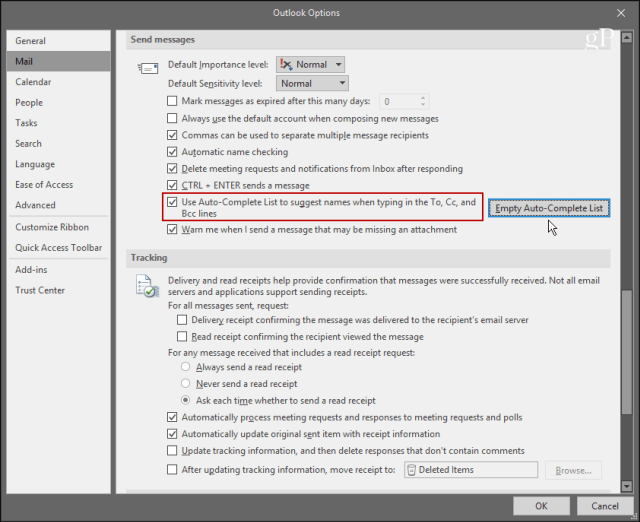माइक्रोसॉफ्ट फॉर्म्स में मैथ क्विज कैसे बनाएं
माइक्रोसॉफ्ट माइक्रोसॉफ्ट फॉर्म / / August 18, 2021

पिछला नवीनीकरण
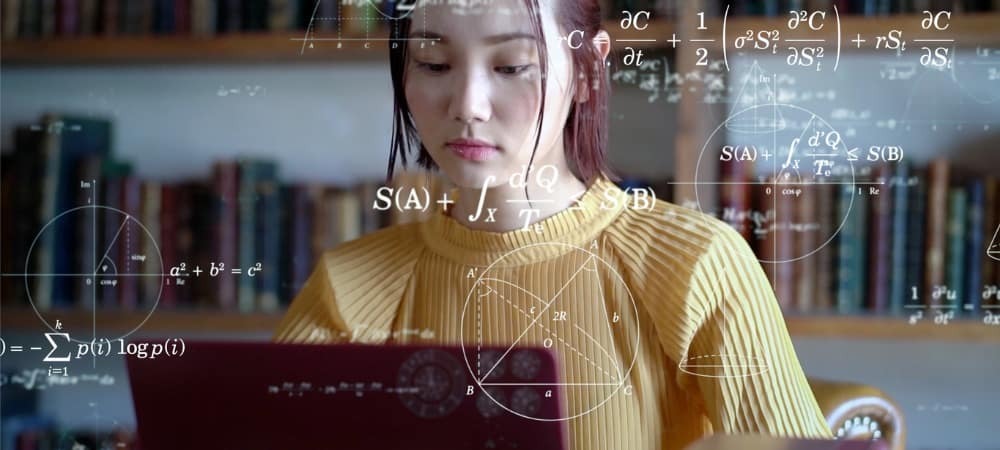
अपने छात्रों के ज्ञान का परीक्षण करने के लिए Microsoft प्रपत्रों में एक गणित प्रश्नोत्तरी बनाएँ। फ़ॉर्म आपके प्रश्नों को सेट करने के लिए एक समीकरण कैलकुलेटर प्रदान करता है।
Microsoft फ़ॉर्म, Google फ़ॉर्म का एक बढ़िया विकल्प है, जैसे जैसी चीज़ें बनाने के लिए ग्राहक सर्वेक्षण तथा मूल रूप. यह आपको करने की क्षमता भी देता है प्रश्नोत्तरी बनाएँ जिसे आप छात्रों, कर्मचारियों और प्रशिक्षुओं के साथ साझा कर सकते हैं। इसके साथ, माइक्रोसॉफ्ट फॉर्म गणित प्रश्नोत्तरी बनाने के लिए एक आसान सुविधा प्रदान करता है।
यदि आप गणित प्रश्नोत्तरी बनाने के लिए फ़ॉर्म को आज़माने में रुचि रखते हैं, तो यहां शुरुआत करने का तरीका बताया गया है।
Microsoft प्रपत्रों में एक नई प्रश्नोत्तरी बनाएँ
दौरा करना माइक्रोसॉफ्ट फॉर्म वेबसाइट और अपने Microsoft खाते से साइन इन करें। मुख्य स्क्रीन के शीर्ष पर, क्लिक करें नई प्रश्नोत्तरी.
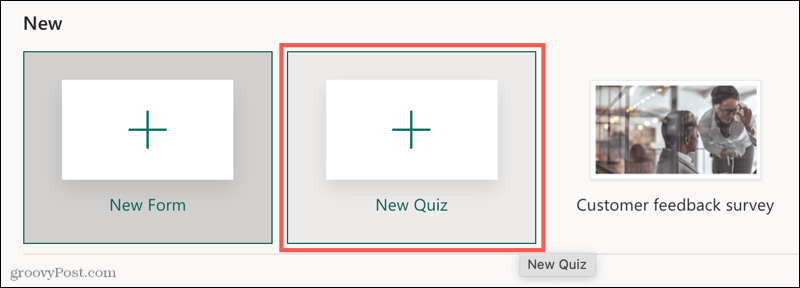
अपनी प्रश्नोत्तरी को एक नाम और वैकल्पिक रूप से एक विवरण देकर प्रारंभ करें। फिर गणित के कुछ प्रश्न जोड़ने के लिए तैयार हो जाइए।
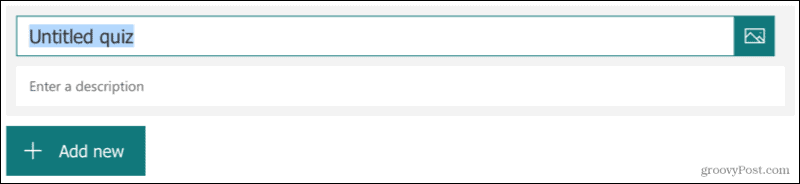
क्लिक नया जोड़ें अपना पहला प्रश्न सेट करने के लिए।
Microsoft प्रपत्रों में एक गणित प्रश्नोत्तरी बनाएँ
जबकि आप निश्चित रूप से किसी भी प्रश्न प्रकार का उपयोग कर सकते हैं, आप अपने गणित प्रश्नोत्तरी के लिए पसंद करते हैं, दो प्रकार विशेष रूप से हमारे द्वारा उल्लिखित निफ्टी सुविधा प्रदान करते हैं। इनमें पसंद और टेक्स्ट प्रश्न प्रकार शामिल हैं।
आप अपनी गणित की समस्या दर्ज करने के लिए एक समीकरण कैलकुलेटर खोल सकते हैं और इन प्रकार के प्रश्नों के साथ सुझाए गए उत्तरों का लाभ उठा सकते हैं। यहां बताया गया है कि यह चॉइस प्रश्न प्रकार का उपयोग करके कैसे काम करता है।
गणित विकल्प प्रश्न
आपके क्लिक करने के बाद, नया जोड़ें, चुनते हैं पसंद. अपना प्रश्न दर्ज करें और फिर क्लिक करें इस प्रश्न के लिए और सेटिंग (तीन बिंदु) प्रश्न के नीचे दाईं ओर—चुनें गणित.
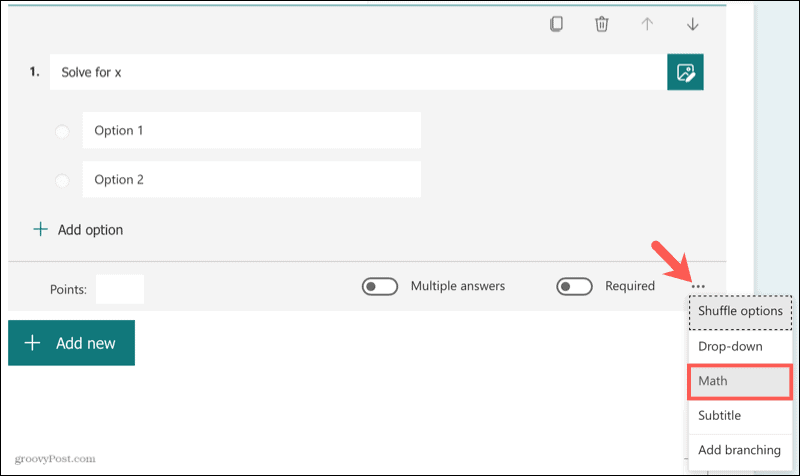
समीकरण कैलकुलेटर खोलने और गणित की समस्या दर्ज करने के लिए "एक समीकरण दर्ज करें" बॉक्स के अंदर क्लिक करें। क्लिक ठीक है जब आप समाप्त कर लें।
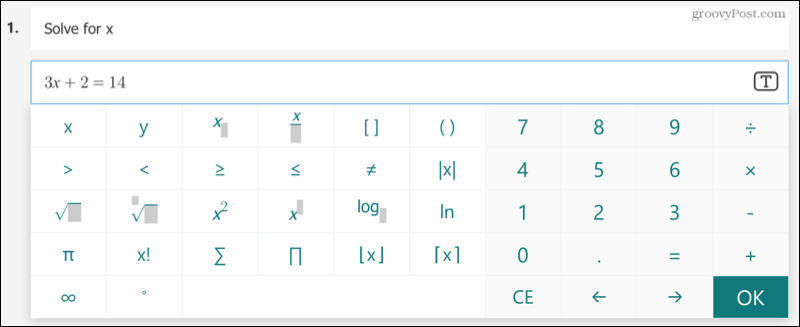
यदि आप समीकरण कैलकुलेटर के बजाय टेक्स्ट का उपयोग करना पसंद करते हैं, तो दाईं ओर टेक्स्ट आइकन चुनें।
फिर आप अपने क्विज़ में उपयोग करने के लिए सुझाए गए उत्तरों को सही उत्तर के साथ चेकमार्क के साथ चिह्नित देखेंगे। आप जो चाहते हैं उसे सम्मिलित करने के लिए क्लिक कर सकते हैं या हिट कर सकते हैं सभी को जोड़ो उन सभी का उपयोग करने के लिए।
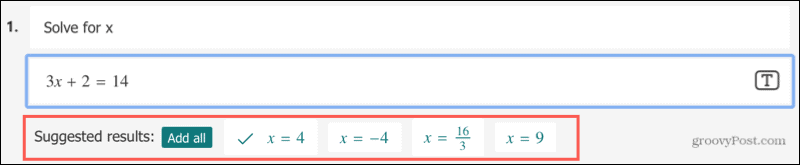
फिर आप देखेंगे कि वे उत्तर च्वाइस प्रश्न के विकल्पों को भरते हैं।
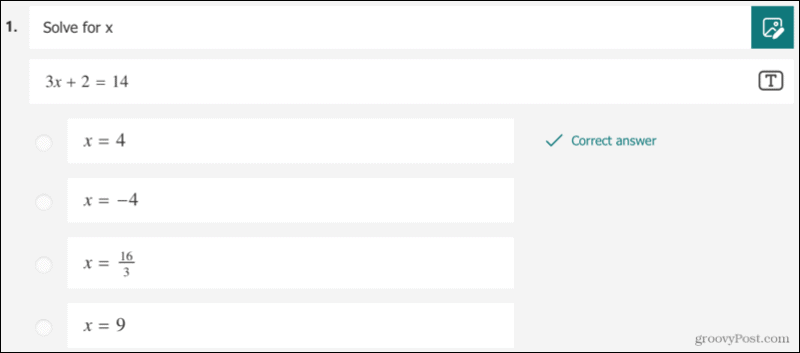
गणित पाठ प्रश्न
आप चाहें तो समीकरण कैलकुलेटर के साथ टेक्स्ट प्रश्न प्रकार का भी उपयोग कर सकते हैं। यह उत्तरदाताओं को विकल्पों की सूची में से किसी एक को चुनने के बजाय अपने उत्तर दर्ज करने की अनुमति देगा।
यहां अंतर यह है कि आपको सुझाए गए उत्तर दिखाई नहीं देंगे। आप बस सही उत्तर टाइप करें।
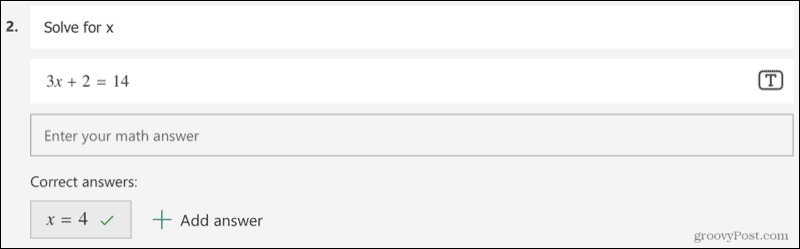
जब आपके उत्तरदाता प्रश्नोत्तरी में भाग लेते हैं और "अपना गणित उत्तर दर्ज करें" बॉक्स पर क्लिक करते हैं, तो समीकरण कैलकुलेटर उनके उत्तर को सम्मिलित करने के लिए प्रदर्शित होगा।
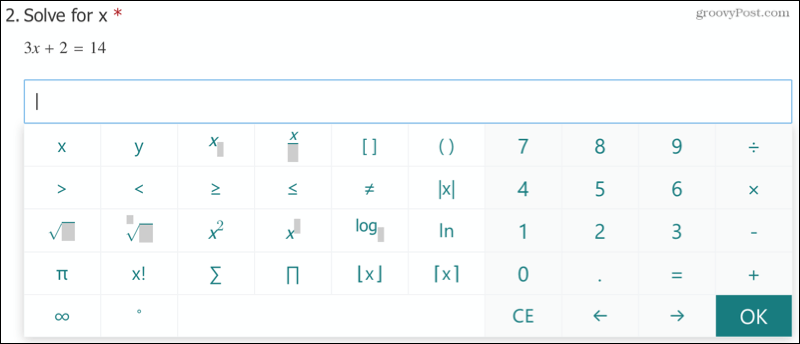
अतिरिक्त प्रश्नोत्तरी विशेषताएं
Microsoft प्रपत्र आपको क्विज़ के लिए अतिरिक्त सुविधाएँ प्रदान करता है जिनका आप अपने गणित प्रश्नोत्तरी के लिए लाभ उठा सकते हैं।
प्रश्नों की आवश्यकता है: चूंकि आप एक प्रश्नोत्तरी बना रहे हैं, इसलिए आप शायद चाहते हैं कि उत्तरदाता प्रत्येक प्रश्न का उत्तर दें। के लिए टॉगल चालू करें आवश्यक प्रत्येक प्रश्न के तल पर।
बिंदु मान निर्दिष्ट करें: ग्रेडिंग को आसान बनाने के लिए आप अपने प्रश्नों के लिए बिंदु मान निर्दिष्ट कर सकते हैं। प्रश्न के नीचे बाईं ओर वह मान जोड़ें जो आप चाहते हैं।
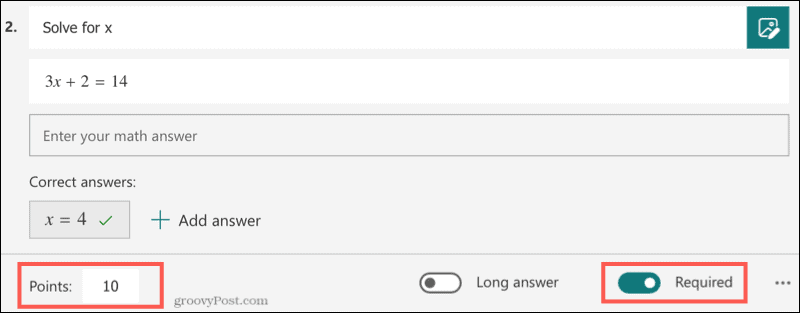
साधा विकल्प उत्तर: पसंद प्रकार के प्रश्न का उपयोग करते समय, आप प्रत्येक प्रश्नोत्तरी के लिए संभावित उत्तरों को भिन्न क्रम में प्रदर्शित कर सकते हैं। यह उत्तरदाताओं के सही उत्तर साझा करने के जोखिम को कम कर सकता है। क्लिक इस प्रश्न के लिए और सेटिंग (तीन बिंदु) नीचे दाईं ओर और चुनें फेरबदल विकल्प.
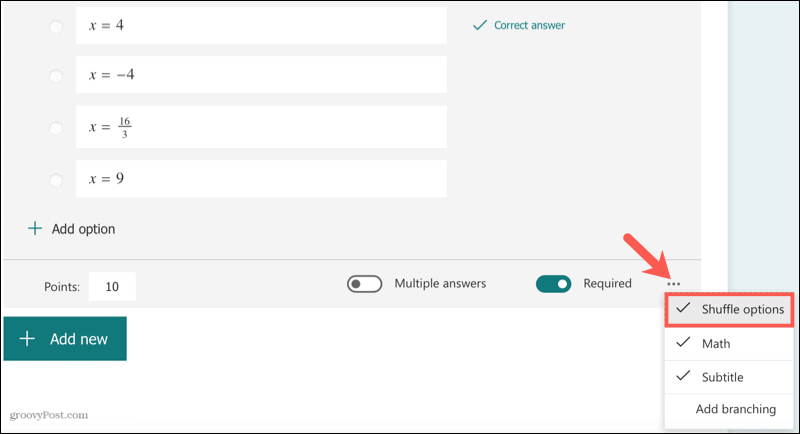
अधिक प्रपत्र सेटिंग समायोजित करें: अतिरिक्त सेटिंग्स को समायोजित करने के लिए प्रश्नोत्तरी के शीर्ष दाईं ओर तीन बिंदुओं पर क्लिक करें। आप प्रश्नों में फेरबदल कर सकते हैं और कुछ निश्चित प्रश्नों को लॉक कर सकते हैं, उत्तरदाताओं को परिणाम देखने की अनुमति दे सकते हैं, और प्रश्नोत्तरी सबमिट करने के बाद संदेश को अनुकूलित कर सकते हैं।
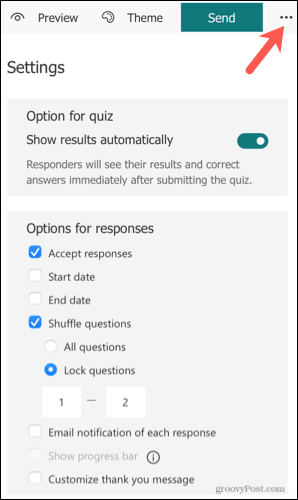
यदि आपके पास Microsoft शैक्षिक (EDU) खाता है, तो आपके पास अतिरिक्त सेटिंग्स हैं कि कौन प्रश्नोत्तरी पूरा कर सकता है, प्रतिक्रियाओं की संख्या सीमित कर सकता है, और उत्तरदाताओं के नाम रिकॉर्ड कर सकता है। दौरा करना माइक्रोसॉफ्ट सपोर्ट पेज इन विकल्पों को देखने के लिए।
माइक्रोसॉफ्ट फॉर्म में आसानी से गणित प्रश्नोत्तरी बनाएं
Microsoft प्रपत्र गणित प्रश्नोत्तरी बनाना आसान बनाता है। और समीकरण कैलकुलेटर के साथ, आप अपने उत्तरदाताओं को हल करने के लिए इस तरह-से या अधिक जटिल समीकरणों जैसी सरल गणित की समस्याओं को जोड़ सकते हैं।
Google क्रोम कैश, कुकीज़ और ब्राउज़िंग इतिहास को कैसे साफ़ करें
Chrome आपके ब्राउज़र के प्रदर्शन को ऑनलाइन अनुकूलित करने के लिए आपके ब्राउज़िंग इतिहास, कैशे और कुकीज़ को संग्रहीत करने का एक उत्कृष्ट कार्य करता है। उसका तरीका है...
इन-स्टोर मूल्य मिलान: स्टोर में खरीदारी करते समय ऑनलाइन मूल्य कैसे प्राप्त करें
इन-स्टोर खरीदने का मतलब यह नहीं है कि आपको अधिक कीमत चुकानी होगी। मूल्य-मिलान गारंटी के लिए धन्यवाद, आप खरीदारी करते समय ऑनलाइन छूट प्राप्त कर सकते हैं ...
डिजिटल गिफ्ट कार्ड के साथ डिज़्नी प्लस सब्सक्रिप्शन कैसे उपहार में दें
यदि आप डिज़्नी प्लस का आनंद ले रहे हैं और इसे दूसरों के साथ साझा करना चाहते हैं, तो यहां डिज़्नी+ गिफ्ट सब्सक्रिप्शन खरीदने का तरीका बताया गया है...
Google डॉक्स, शीट और स्लाइड में दस्तावेज़ साझा करने के लिए आपकी मार्गदर्शिका
आप Google के वेब-आधारित ऐप्स के साथ आसानी से सहयोग कर सकते हैं। Google दस्तावेज़, पत्रक और स्लाइड में अनुमतियों के साथ साझा करने के लिए आपकी मार्गदर्शिका यहां दी गई है...